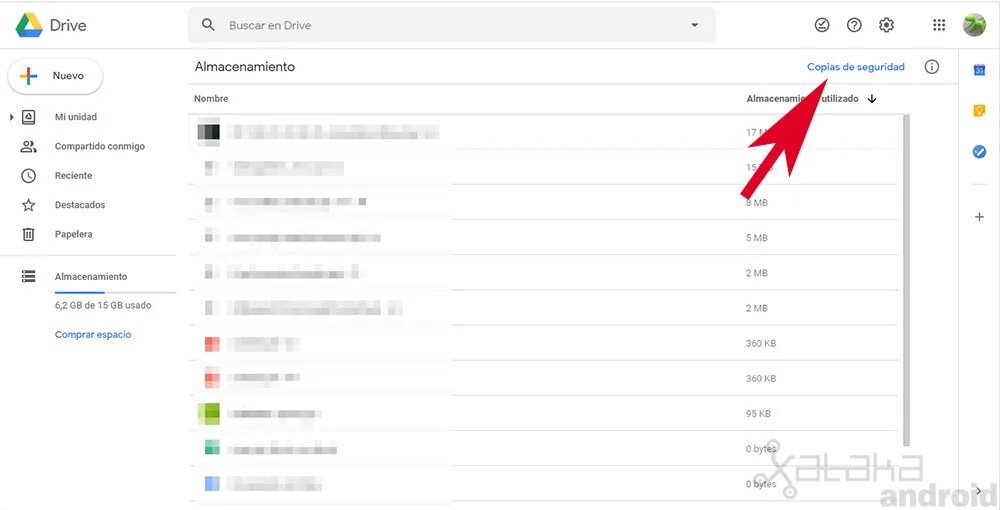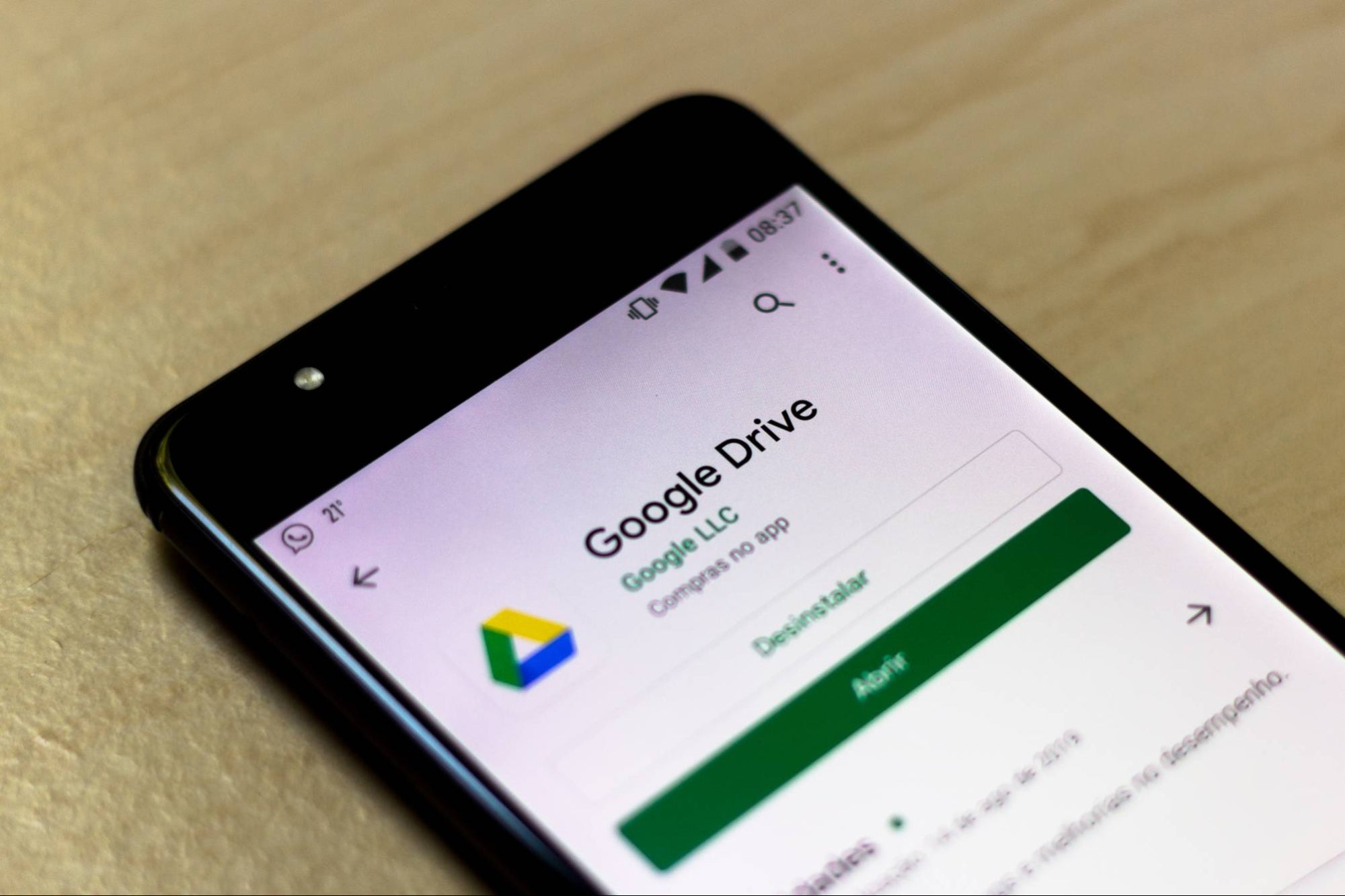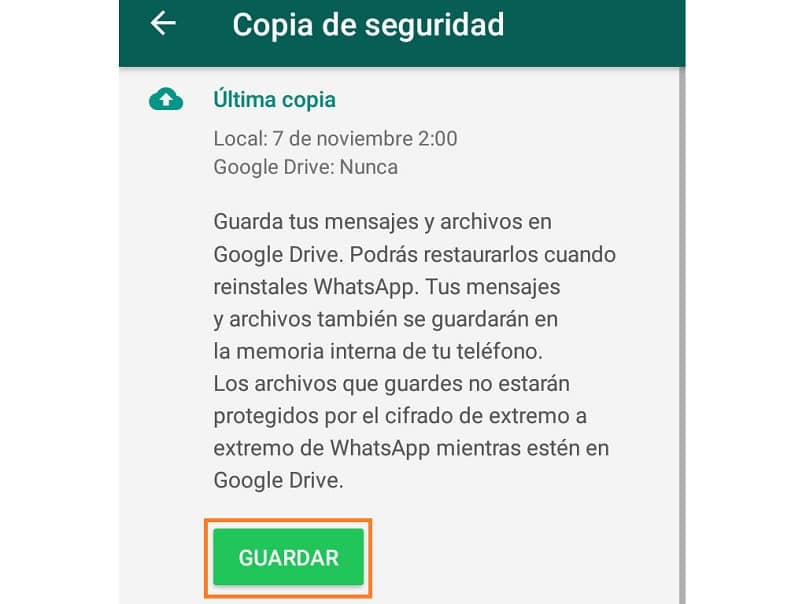El trabajo colaborativo en las nubes de internet puede traer algunos problemas. En los últimos tiempos, se acostumbró a subir archivos a programas y sitios que ofrecen alojamiento y un autoguardado de los procesos. Algunas de las funciones que tienen estas plataformas son la posibilidad de sumar nuevos usuarios y poner a disposición recursos de descarga. Muchas veces le damos a desconocidos los permisos para descargar archivos de nuestro Drive y el problema es que varios de estos aprovechan estos permisos para dejar su rastro lleno de SPAM. Para hacer frente a esto, Google Drive anunció que permitirá bloquear a usuarios en su nube.
Se volvió muy común en los últimos años compartir recursos de forma pública, como carpetas, documentos y hasta canciones. Como pasa con todo, a muchas personas les das la mano y te agarran el codo. En ocasiones, gracias a ese permiso hay usuarios que se terminan colando y dejen en nuestro drive archivos y documentos llenos de SPAM, contenido no deseado y hasta se queden con archivos que nosotros no teníamos la intención de compartir. La colaboración tiene ese punto en contra.
Google permitirá bloquear usuario en Google Drive
Google sabe de este problema, que tiene que ver con la disposición al trabajo colaborativo que habilita la plataforma de drive, pero que tiene estos puntos en contra. Por esa razón, la compañía de tecnología va a incorporar una herramienta a su plataforma de almacenamiento en la nube para estos casos, en los que usuarios acceden a nuestros recursos públicos y dejan contenido SPAM. Esta nueva función ayudará a que no sea necesario tener que bloquear todo y solo centrarnos en bloquear para siempre al spammer.
De acuerdo a lo explicado por Google, esta opción será accesible desde la versión web de Drive a través del ítem «Compartidos conmigo» y para llevarla a cabo y resguardar nuestro contenido en Google Drive, solo habrá que seleccionar en la lista de cuentas que ingresan a nuestras carpetas y tildar la opción de «expulsar».

«Las capacidades para compartir que tiene Drive impulsan la productividad y la colaboración, pero existen malos actores que pueden abusar de las herramientas destinadas a facilitar el intercambio útil. Por eso es importante contar con los controles de seguridad necesarios para defenderse de estas amenazas de compartir».
Explicó Google
De esta forma y, a partir de que los nuevos cambios finalmente estén presentes en los próximos meses en Google Drive, podremos tomar una serie de decisiones para accionar contra esos usuarios: tendremos la posibilidad de bloquearlos para que no puedan compartir nunca más nada con nosotros, cerrando la puerta al SPAM o cualquier otro contenido abusivo, además de poder eliminar todos los archivos y carpetas que hayan compartido guardar en esos recursos públicos con nosotros. Por último, Google ofrecerá la posibilidad de bloquear el acceso a nuestra cuenta para esas personas de forma permanente.
Como medida de resguardo a nuestra información y para brindar más tranquilidad a sus usuarios, Google advertirá en el momento del bloqueo que «esta persona ya no podrá interactuar contigo en Google Drive y otros productos de Google», por lo que nos aseguramos que esa medida no solo se incluye dentro del ámbito de la plataforma de almacenamiento en la nube, sino que también, en cualquier otra proporcionada por la empresa de Mountain View que tenga funciones de compartir y colaboración entre distintos usuarios.
Google Smart Canvas
Google sigue haciendo foco en el segmento workspace del mercado, con todas las funciones del trabajo colaborativo. La función que mencionamos, la de bloquear a usuarios de Drive, es una de las tantas que fueron presentadas en el evento para programadores Google I/O esta semana y forma parte del paquete de herramientas denominado Smart Canvas, que ya está disponible en Google Workspace. Desde esta semana y hasta fin de año se irán agregando a la plataforma todas las novedades que se anunciaron en el evento para programadores.
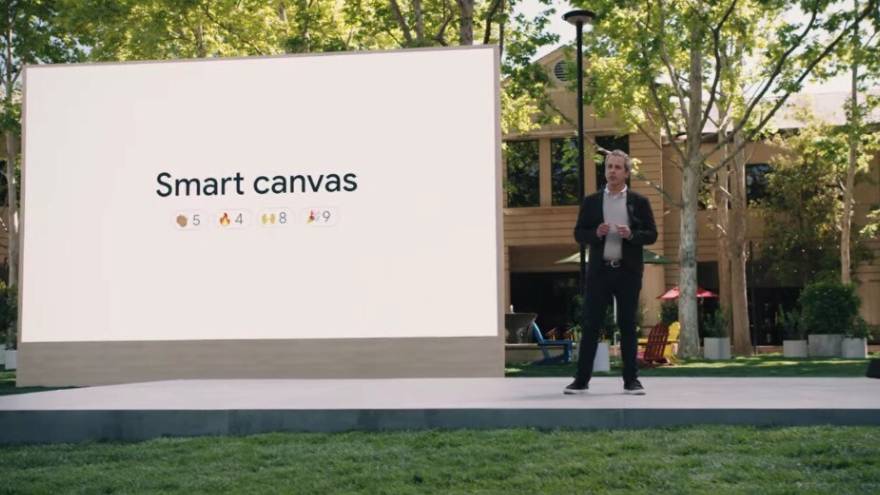
Smart Canvas ofrecerá varias innovaciones para el trabajo colaborativo, entre las que se destacan la posibilidad de crear cronogramas en las hojas de cálculo del usuario en línea, la creación de listas de tareas con asignaciones a cada integrante de la empresa y hasta la integración de Google Meet con Google Docs para que los empleados puedan verse y oírse a través de videollamadas mientras trabajan en el mismo documento. Se podrá, además, presentar contenidos en una reunión de Google Meet directamente desde Docs, Sheets o Slides. Con todas estas novedades, Google pretende facilitar la interconexión entre sus apps de Google Workspace, y permitir el trabajo con ellas de manera conjunta, en vez de separada.
Con respecto a las reuniones en las empresas, Google también anunció la ampliación de la variedad de idiomas de sus subtítulos simultáneos, que actualmente son cinco, además de que implementará la traducción de subtítulos en tiempo real del inglés al español, al portugués, al francés y al alemán.
La herramienta más destacada de Smart Canvas son las menciones cruzadas en Google Docs. Se trata de una función que permite conectar documentos, plantillas, listas de tareas y usuarios, solamente usando la fórmula @ + nombre del documento que se quiera enlazar. Es una nueva herramienta que se complementa con otra novedad: la de las tarjetas de contacto, que ofrecen un resumen de la información que contienen los archivos o los datos de contacto de las personas enlazadas, brindando de esa manera una visión más completa de los diferentes elementos en juego, sin cambiar de pestaña.